
"Fatale fout" (kritieke fout) is een van de meest voorkomende problemen in de Steam Game-platform. In de regel betekent het uiterlijk dat het verdere gebruik van de klant onmogelijk is, maar er zijn fouten die alleen betrekking hebben op de lancering van specifieke games. Overweeg de redenen voor het uiterlijk van elk van hen, en leer ook hoe u problemen veroorzaakt door hen kunt elimineren.
Oorzaken van kritieke fouten in stoom in Windows 10
De melding "Fatale fout" kan verschijnen bij het bijwerken van stoom, vanwege het verkeerde pad dat is geselecteerd voor de installatie van het programma, netwerkverlies door de klant en om andere redenen. Elk probleem heeft een oplossing en sommige zijn zelfs enigszins.Oorzaak 1: Ongeldig installatiepad
Fout: "% APPNAME% kan niet worden uitgevoerd vanaf een mappad" Dit betekent dat stoom niet kan starten op het opgegeven pad, omdat het tekens bevat die niet zijn opgenomen in de ASCII-tabel. Het bestaat uit managers, decimale symbolen, leestekens en letters van het Latijnse alfabet. Russische tekens bevatten daar niet, dus als ze worden gehouden in de manier waarop het programma is geïnstalleerd, is er een risico dat het niet zal starten.
Om het probleem op te lossen, installeert u de software opnieuw en het pad naar de bestanden in Poeder Latin-letters. Bijvoorbeeld, als hij eerder zo was:
C: \ Program Files \ Steam
Nu wordt de map nu gevestigd op:
C: \ Program Files (X86) \ Steam
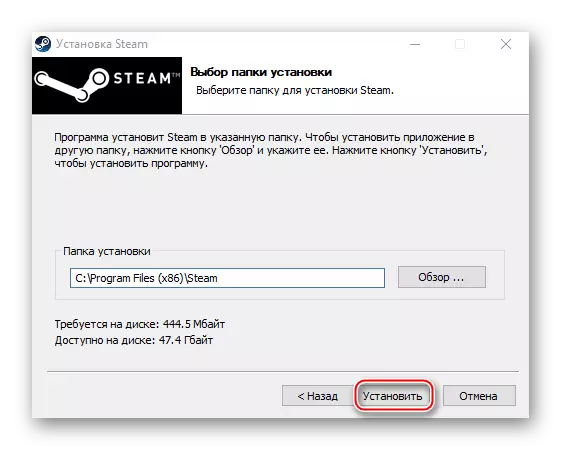
De beste optie is om stima te installeren in de hoofdmap - C: \ stoom. In dit geval heeft de letter van de schijf niet.
Lees meer: Hoe stoom opnieuw te installeren
Oorzaak 2: Falen tijdens de stoomupdate
Het gebeurt dat wanneer het begint, het begint bij te werken, maar dit proces wordt onderbroken door het bericht: "Steam moet verbinding hebben met het internet om te updaten. Bevestig uw netwerkverbinding » . Het programma ontvangt geen updates, omdat er geen verbinding met het netwerk is. Open eerst de browser en controleer de beschikbaarheid van de internetverbinding. Als het probleem met het netwerk alleen op de client is, doet u het volgende:
- Klik met de rechtermuisknop op de snelkoppeling van het programma en open de "Eigenschappen".
- Ga naar het tabblad Compatibiliteit. In de sectie Compatibiliteitsmodus plaatsen we een tick tegenover item "Voer het programma uit in de compatibiliteitsmodus", onthul hieronder de lijst met besturingssystemen en selecteer "Windows XP (Update Pack 2)".
- We plaatsen het vakje naast "Dit programma uitvoeren namens de beheerder" en klik vervolgens op "Toepassen" en "OK". We proberen stoom te downloaden.



Soms helpt de fout om de stoom namens de beheerder te starten, zonder de compatibiliteitsmodus te wijzigen.
Als het systeem een proxyserver gebruikt, kan deze poorten blokkeren die nodig zijn voor normale clientbewerking. Daarom kan de ontkoppeling de fout elimineren.
- Klik op de linkermuisknop (LKM) in het pictogram Search, voer de query in - "Configuratiescherm" in de tekenreeks en wanneer de toepassing op het klik met de LKM, verschijnt.

Lees ook: het openstellen van het "Configuratiescherm" op een computer met Windows 10
- Druk in de kolom "Weergave" op de knop met de inscriptie "Categorie" en selecteer "Minor Pictogrammen".
- Ga naar het gedeelte "Browser Eigenschappen".
- Ga in het tabblad "Connections" naar de netwerkinstellingen.
- Verwijder in het blok "Proxyserver" een vinkje naast "Gebruik een proxyserver voor lokale verbindingen." Bovendien kunt u de optie "Automatische definitie van parameters" in de automatische instellingseenheid uitschakelen, aangezien deze functie een volmacht kan veroorzaken, zelfs zonder specifieke parameters, wat betekent dat de fout nog steeds kan verschijnen. Klik op "OK", start de computer opnieuw op en probeer de client te starten.




Naar andere methoden om deze fout te verwijderen, is er een shutdown van Windows- en Anti-Virussoftware, het controleren van het systeem voor virussen, het hostbestand wijzigen, de spelplatformbestanden te herstellen.

Lees verder:
Wat als stoom het internet niet ziet
Waarom stoom geen verbinding maakt met het netwerk
Oorzaak 3: probleem bij het bijwerken van stoom
"Mislukt om SteamUi.dll te laden" - Fout die vaak voorkomt bij het installeren van een nieuwe versie van de stijl. Het kondigt de afwezigheid of schade aan aan het dynamisch aangesloten bibliotheekbestand. Repareer het als volgt:
- We verwijderen de klant. Om de gids opnieuw te installeren, opslaan de stoomapps-map. Standaard is het in de map met de klant. Als een andere plaats werd gekozen, zal hij blijven.

Lees verder:
Delete Steam zonder games te verwijderen
Programma's installeren en verwijderen in Windows 10
- Start Windows opnieuw in "Veilige modus". Een combinatie van de Win + R-toetsen belt het venster "Uitvoeren", voert u de MSConfig-opdracht in en klikt u op "OK".
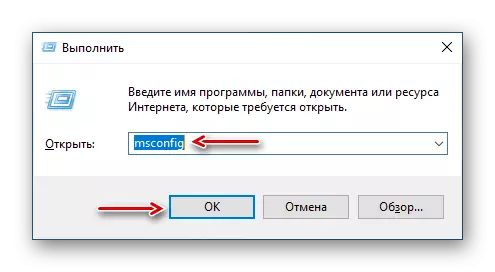
Ga naar het tabblad "Load", in het blokkeerparametersblok, schakel de optie "Veilige modus" in, klik op "Toepassen" en vervolgens "OK". Start je computer opnieuw op.

Lees ook: Veilige modus in Windows 10
- Klik op de rechtermuisknop op het installatie-bestand SteamsetUp en voer deze uit op de beheerder.
- Installeer het programma, na de prompts van de installatieprogramma's.

Lees meer: Stoom instellen op de computer

Als de fout blijft, zijn er andere manieren waarop het kan helpen het te repareren.

Lees meer: Steamui.dll laden fout fix
Oorzaak 4: Falen bij het aansluiten van de klant op het lokale proces
Soms komen problemen alleen voor tijdens de lancering van sommige games. Ze worden vergezeld door een bericht: "Kan geen verbinding maken met het lokale Steam Client-proces" . Dit betekent dat het programma geen verbinding kan maken met het lokale proces. Het probleem oplossen:
- Klik op de profielnaam, die zich in de rechterbovenhoek bevindt en selecteert in het vervolgkeuzemenu "Exit Account".
- Bevestig de actie.
- Start uw computer opnieuw op, voer de client uit, voer gegevens in voor de invoer en klik op "Inloggen". Probeer nu het spel te starten.

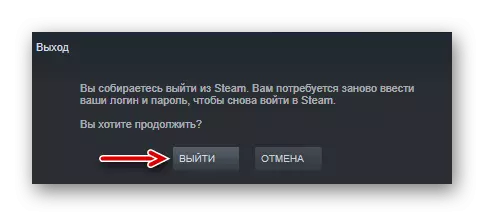

Er zijn andere manieren om fouten te elimineren die interfereren met games van het hardlopen. We schreven het in detail in een ander artikel.

Lees meer: Wat te doen als het spel niet in stoom start
We hopen dat de voorgestelde methoden voor het elimineren van de oorzaken van het uiterlijk Fatale fout Stoom op Windows 10 helpt bij het verwijderen van dit probleem. In extreme gevallen kunt u altijd contact opnemen met de technische ondersteuning van de klant, waar u ook probeert de nodige hulp te bieden.
